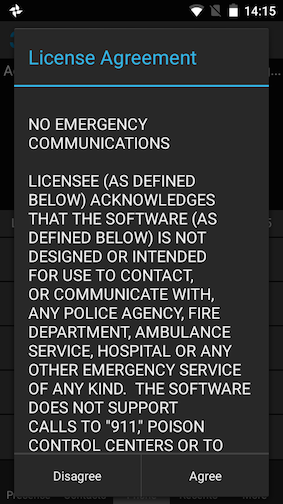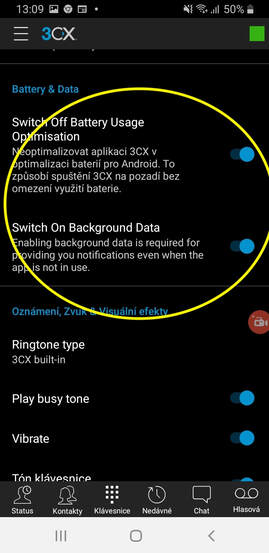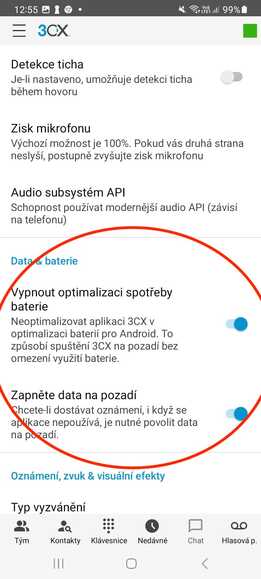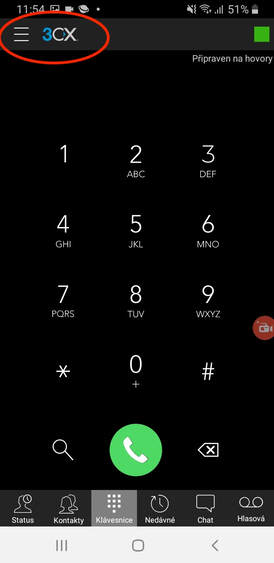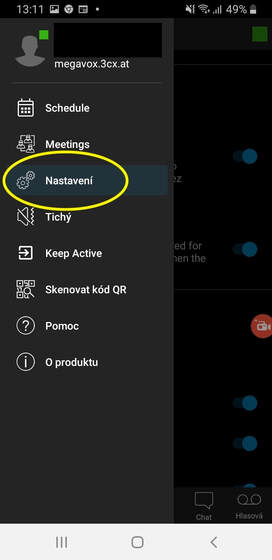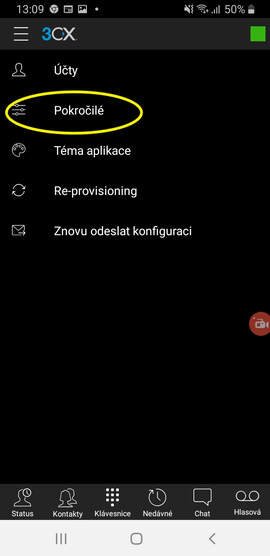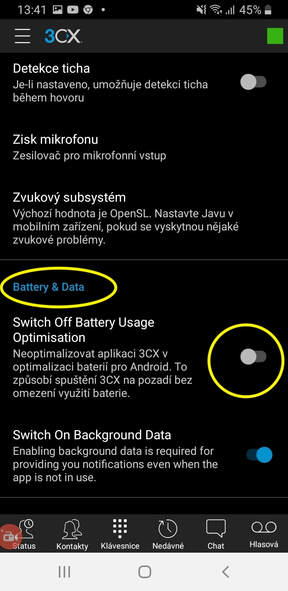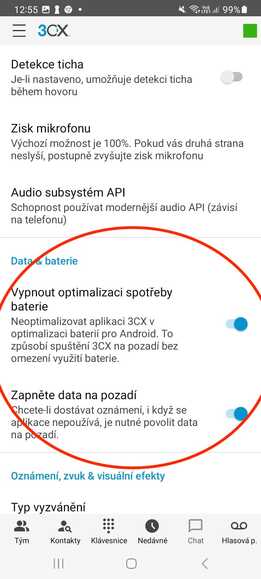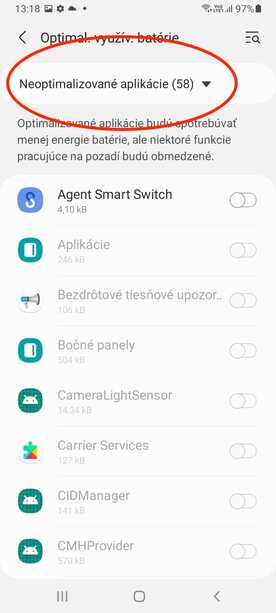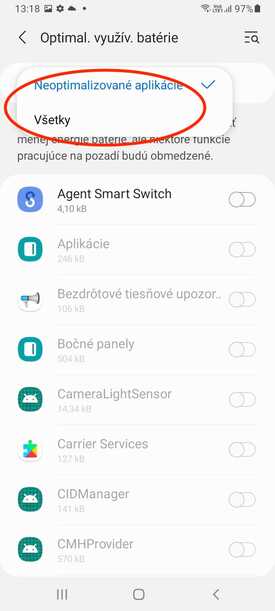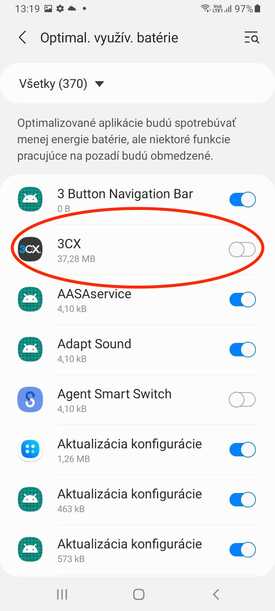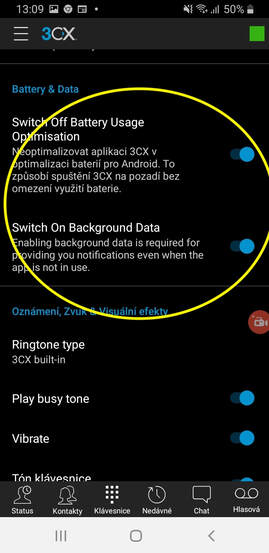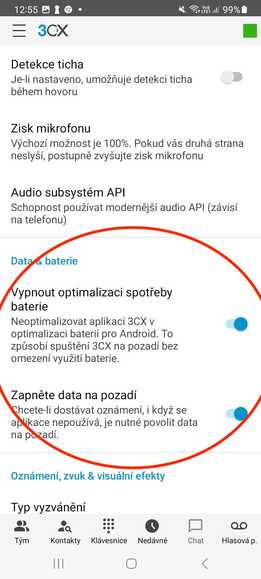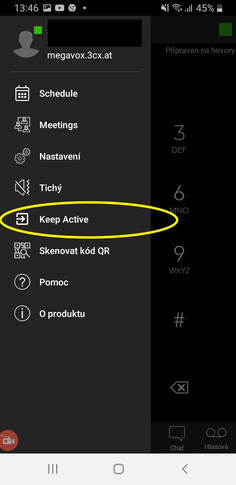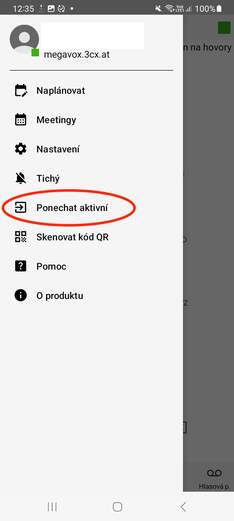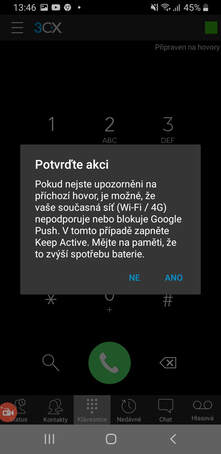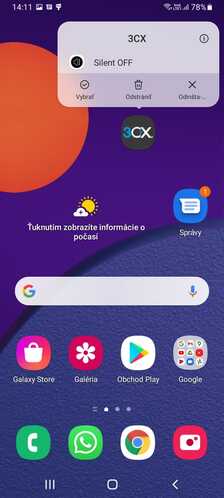Prečítajte si ako nastaviť Váš telefón pre spojenie s nami
|
|
Ak máte už aplikáciu nainštalovanú a máte s ňou problém (nezvoní vám) prejdite rovno na Krok 2
Inštalácia mgx 3CX aplikácie pre Android (Krok 1)
S našou mgx 3CX aplikáciou Vám budeme prepájať volania. Tu si stiahnite a nainštalujte našu 3CX aplikáciu pre Android Počas inštalovania MUSÍTE aplikácii povoliť prístup ku všetkým požadovaným položkám. ( V angličtine kliknúť na "Agree", "OK". V slovenčine "Povoliť" ) Je to preto, aby spojenie fungovalo spoľahlivo a vy ste nezmeškali ani jeden hovor. Po inštalácii naskenujte QR kód (Scan QR Code), ktorý máte v emaily. V prípade ak email otvárate a čítate z mobilu v ktorom si inštalujete aplikáciu, tak ju po inštalácii opustite a kliknite / otvorte prílohu, ktorú sme Vám poslali v emaily (odosielateľ je 3cx Phone system MegaVox, s.r.o.) a vyberte "otvoriť v aplikácii 3CX". Vaša aplikácia sa automaticky nastaví / nakonfiguruje. Potom MUSÍTE v nastaveniach povoliť - zapnúť neoptimalizovanie batérie (inak vám to nebude zvoniť) Hotovo. Môžete ju používať. |
Návod aj s obrázkami |
|
Otvorte aplikáciu po stiahnutí z obchodu.
Potvrďte licenčnú zmluvu, bez toho aplikáciu nie je možné používať. Kliknite na Agree (SOUHLASIT) |
|
Kliknite na Načíst QR - Scan QR code
|
|
Naskenujte QR kód z emailu, ktorý ste od nás dostali, alebo ak sa vám nedá skenovať, použite postup opísaný na začiatku stránky.
Ak sa Vás bude aplikácia pýtať na povolenia Kliknite Povoliť na všetky požiadavky. |